Minecraft existe desde hace mucho tiempo y está disponible en casi todas las principales plataformas de juegos que existen. A pesar de las limitaciones del software, así es como puedes jugar Minecraft en una Chromebook.
Una Chromebook puede ayudarte a realizar un montón de tareas, pero los juegos no son una de ellas. Si bien no debe esperar ejecutar juegos de alta gama, Play Store podría permitirle instalar algunos juegos que no exigen una GPU y una CPU potentes.
Afortunadamente, Minecraft no es un juego exigente en cuanto a gráficos, y así es como puedes jugarlo en una Chromebook.

¿Las Chromebook son compatibles con Minecraft?
Sí, puedes jugar a Minecraft en un Chromebook instalando su edición educativa, a través de Google Play Store o mediante Linux.
Cómo descargar Minecraft en un Chromebook
versión de Android
Cada Chromebook tiene una Google Play Store en la que puedes encontrar Minecraft. El sistema operativo le informará si el dispositivo es compatible o lo suficientemente potente como para ejecutar el juego.
En caso de que su dispositivo no sea compatible, puede intentar ejecutar la versión de escritorio que está disponible en el sitio web oficial.
Version de escritorio
Siga estos pasos para ejecutar Minecraft en su Chromebook:
Siguiendo estos pasos deberías instalar la versión de escritorio de Minecraft en tu Chromebook. Es posible que experimente un retraso y una velocidad de fotogramas baja según su dispositivo. Baje la calidad de los gráficos para un juego fluido.
Existe la posibilidad de que Minecraft Launcher no funcione incluso después de la instalación. Si se enfrenta a un problema de este tipo, abra la ventana del terminal y escriba sudo apt install libsecret-1-0.
Minecraft: edición educativa
También puede instalar Minecraft: Education Edition en un Chromebook a través de Google Play Store. Está especialmente diseñado para aprender y cada usuario obtiene diez inicios de sesión gratuitos. Education Edition es mucho más que un simple juego, ya que tiene cursos integrados para niños.
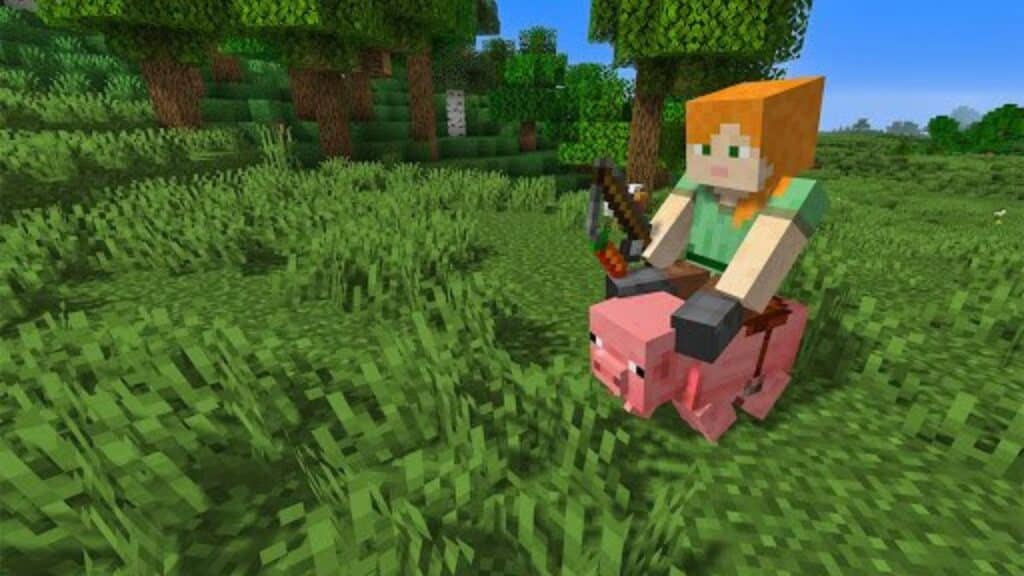
Habiendo dicho eso, aún puedes jugar y vencer a Ender Dragon y The Wither en Minecraft: Education Edition.
Eso es todo lo que necesitas saber sobre cómo ejecutar Minecraft en una Chromebook. Para obtener más información, consulte cómo hacer una cama en Minecraft, cómo teletransportarse en Minecraft y cómo criar caballos en Minecraft.
Créditos de imagen: Mojang

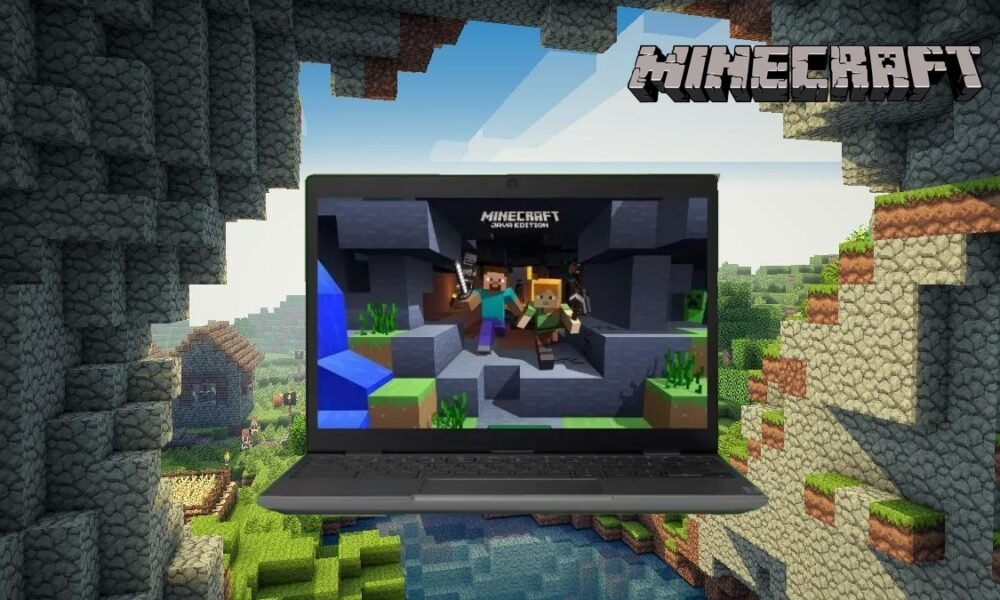





Leave a Review